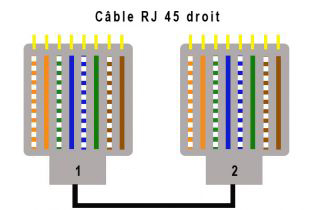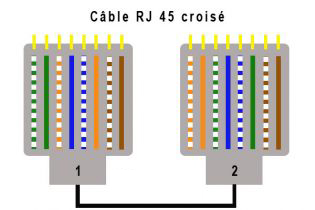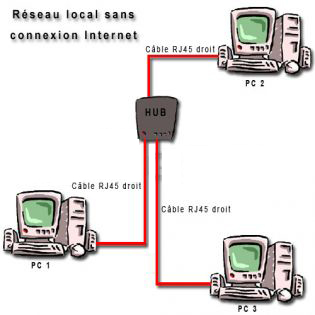Créer son réseau personnel
Configuration réseau local sans connexion internet
| Index de l'article |
|---|
Avant de voir la configuration en elle-même, regardons ensemble les différents éléments dont vous aurez besoin pour créer votre réseau local.
Naturellement, il vous faut au moins 2 PC à la maison, mais ce cas diffère légèrement, nous l'aborderons à la fin de cette partie. Nous allons donc partir du principe que nous avons 3 PC à mettre en réseau. Il va falloir un HUB réseau, et trois câbles réseau RJ 45 droit.
Je dis "droit" car il existe 2 type de câble RJ 45, le droit et le croisé. Le droit, qui va nous servir dans ce cas de figure, permet de relier les ordinateurs entre eux par l'intermédiaire d'un HUB ou d'un SWITCH (c'est le HUB ou le SWITCH qui concentre et communique les données). Le croisé permet de relier 2 PC directement entre eux (ce sont les PC qui concentrent et communiquent les informations), ce que nous verrons à la fin de cette partie.
Maintenant que nous avons le matériel, regardons son branchement. Là, rien de plus simple, il suffit de relier vos ordinateurs au HUB. De nos jours, quasiment tous les PC sont équipés de cartes réseaux intégrées sur la carte mère. Si vous n'en avez pas, il faudra en installer une sur un port PCI.
Comme vous pouvez le voir, il n'y a rien de compliqué dans le branchement de votre réseau.
Avant de commencer, je vous rappelle que vous pouvez renommer votre ordinateur et votre groupe de travail, car c'est tout de même plus agréable de travailler avec des noms, qu'avec des séries de chiffres ou lettres au hasard (voir dans manipulations communes).
A présent, rentrons dans la configuration du réseau local. Le HUB ne s'occupant que de concentrer et distribuer les communications de données, il n'est pas configurable. C'est donc à vous de gérer les différents paramètres du réseau.
. Ouvrez la page "Propriétés de Protocole Internet (TCP/IP)" (voir dans "manipulations communes").
. Cochez "Utili ser l'adresse IP suivante".
Tapez votre adresse IP, elle est composée de la manière suivante : xxx. xxx. xxx. xxx. Les deux premières séries de chiffres (ici en rouge) correspondent au chemin du réseau, la troisième série correspond au réseau (en bleu), et la dernière série (en jaune) correspond à un des ordinateurs relié réseau. Je vous donne un exemple : Si vous avez 3 PC sur votre réseau, les 3 adresses IP des 3 cartes réseau seront : 192. 168. 2. 2 pour la première, 192. 168. 2. 3 pour la deuxième, 192. 168. 2. 4 pour la troisième, le 1 étant réservé pour un éventuel routeur. Seul le dernier chiffre change car il identifie la machine sur le réseau.
Toujours dans la fenêtre ""Propriétés de Protocole Internet (TCP/IP)", faites un clic gauche dans l'encadré "Masque de sous réseau". cette série de chiffre s'affiche alors : 255.255.255.0. C'est votre masque sous réseau. il n'est pas utile de le changer.
La "Passerelle par défaut" n'est pas obligatoire dans ce cas de figure, puisqu'elle permet de relier des réseaux entre eux.
Sachez tout de même, qu'une fois vos adresses IP et masque sous réseau configurés, il se peut que vous ayez besoin de rebooter pour que Windows prenne en compte les changements de paramètres. Il existe toutefois une solution intermédiaire qui vous permet de valider vos informations sans redémarrer : désactiver puis réactiver votre carte réseau. Ainsi, votre carte prendra en compte les paramètres que vous venez de rentrer.
Voilà, votre réseau local sans connexion Internet est configuré.
Au début de cette partie, je vous disais, que pour mettre 2 PC seulement en réseau local, la technique était sensiblement différente. En effet, il va vous falloir 1 câble RJ 45 croisé et non droit, pour que les informations puissent transiter entre les 2 machines.
Voilà donc comment se branche un réseau local avec 2 PC :
Une fois le branchement effectué, il n'y a plus qu'à configurer vos paramètres : adresse IP et masque de sous-réseau dans la fenêtre "Propriétés de Protocole Internet (TCP/IP)", comme nous venons de le voir.
Nous pouvons maintenant, passer à la configuration d'un réseau local avec connexion Internet.